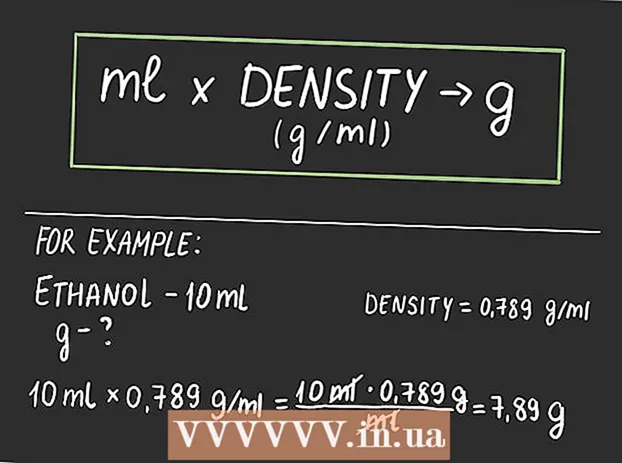Författare:
Virginia Floyd
Skapelsedatum:
9 Augusti 2021
Uppdatera Datum:
1 Juli 2024

Innehåll
I den här artikeln visar vi dig hur du lägger till ett e -postkonto i appen Mail på din iPhone.
Steg
 1 Öppna appen Inställningar
1 Öppna appen Inställningar  . Ikonen ser ut som grå växlar och finns vanligtvis på startskärmen.
. Ikonen ser ut som grå växlar och finns vanligtvis på startskärmen. - 2 Rulla ner på sidan och tryck på Lösenord och konton. Det här alternativet finns på inställningssidan.
 3 Klicka på Lägg till konto. Du hittar det här alternativet under listan över löpande konton.
3 Klicka på Lägg till konto. Du hittar det här alternativet under listan över löpande konton. - Om du redan har lagt till flera e -postkonton på din iPhone, rulla nedåt i listan över konton för att hitta det angivna alternativet.
 4 Välj en posttjänst. För att göra detta, klicka på:
4 Välj en posttjänst. För att göra detta, klicka på: - iCloudom du har ett Apple Mail -konto.
- Utbytaom du har ett Microsoft Exchange -konto.
- Googleom du har ett Gmail- eller Google -konto.
- YAHOO!om du har ett Yahoo Mail -konto.
- Aolom du har ett AOL -konto.
- Outlook.comom du har ett Outlook-, Hotmail- eller Live -konto.
- Om den e -posttjänst du använder inte är listad trycker du på Annat under kontolistan.
 5 Ange din e -postkontoinformation. Du måste ange e -postadressen och lösenordet för det konto du vill lägga till.
5 Ange din e -postkontoinformation. Du måste ange e -postadressen och lösenordet för det konto du vill lägga till. - Dina handlingar beror på vilken posttjänst du använder.
- Om du har valt alternativet "Övrigt" anger du information om e -postservern. de finns på postens webbplats.
- 6 Klicka på det vita reglaget bredvid alternativet "Mail"
 . Det blir grönt
. Det blir grönt  ... Detta kommer att lägga till det valda e -postkontot i appen Mail.
... Detta kommer att lägga till det valda e -postkontot i appen Mail.  7 Välj kontodata som du vill synkronisera. Du kan synkronisera kalenderposter och kontakter med programmen Kalender och Kontakter genom att trycka på det vita reglaget till höger om Kalender eller Kontakter.
7 Välj kontodata som du vill synkronisera. Du kan synkronisera kalenderposter och kontakter med programmen Kalender och Kontakter genom att trycka på det vita reglaget till höger om Kalender eller Kontakter. - Om du vill kan du synkronisera dina e -postkontodata med Notes -programmet genom att trycka på det vita reglaget till höger om Notes.
- Om reglaget är grönt synkroniseras den valda datan.
Tips
- Om du lägger till en brevlåda i Mail -appen på din iPhone kan du öppna den på andra Apple -enheter som du har loggat in med samma Apple -ID.
Varningar
- Om du lägger till ett e -postkonto i e -postappen på din iPhone installeras inte motsvarande e -posttjänstapp. Om du till exempel lägger till ett Gmail -konto laddas inte själva Gmail -appen ner till din enhet.